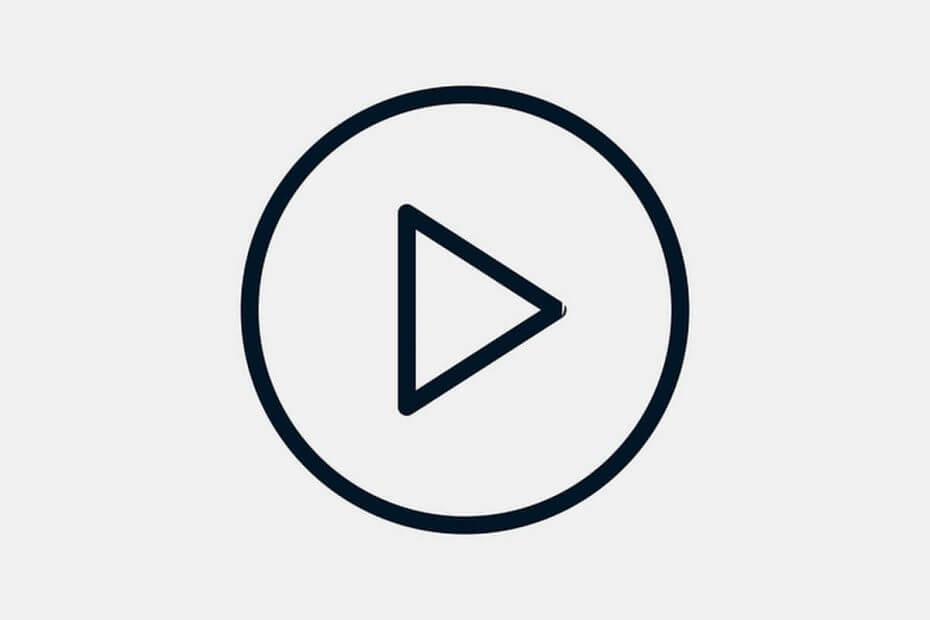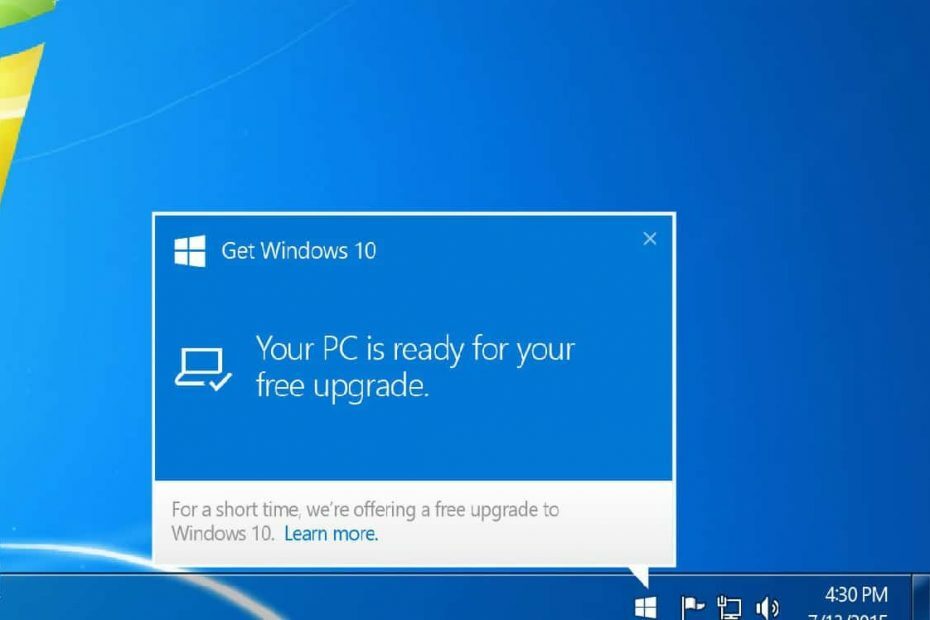このソフトウェアは、一般的なコンピューターエラーを修復し、ファイルの損失、マルウェア、ハードウェア障害からユーザーを保護し、最大のパフォーマンスを得るためにPCを最適化します。 3つの簡単なステップでPCの問題を修正し、ウイルスを今すぐ削除します。
- RestoroPC修復ツールをダウンロードする 特許技術が付属しています(特許が利用可能 ここに).
- クリック スキャン開始 PCの問題を引き起こしている可能性のあるWindowsの問題を見つけるため。
- クリック 全て直す コンピュータのセキュリティとパフォーマンスに影響を与える問題を修正する
- Restoroはによってダウンロードされました 0 今月の読者。
Delta-Searchは、サードパーティのサイトからダウンロードした特定の無料ソフトウェアが付属するプログラムです。 しかし問題は、マルウェアやサードパーティの広告をもたらすことです。 これを取り除く方法は次のとおりです。
プログラムは、新しいツールバー(Delta-toolbar)をインストールし、ホームページ、デフォルトの検索エンジンを変更し、さらに追加します 検索プロバイダー。Webブラウザーを再起動するとWindowsレジストリが変更されるため、デフォルトが上書きされます。 値。 なぜそれを取り除くのですか? これは、ウェブ検索に関する情報を追跡してサードパーティのサーバーに送信する望ましくないプログラムであるためです。 あなたが検索をするとき、最初の結果はあなたの検索に関連していないかもしれないスポンサーリンクです。 クエリ。
Delta-Searchを取り除く方法は?
完全に削除するには、いくつかの手順に従う必要があります。
1. アンインストール Windows8のプログラム
- マウスポインタを画面の右端にドラッグし、を選択します 探す 「コントロールパネル」を検索します。
- 選択する プログラムと機能 または プログラムをアンインストールする 現在インストールされているプログラムのリストが表示されたら、スクロールして、Deltaに関連するプログラム(Delta、Deltaツールバー、Delta Searchなど)およびその他の不要なプログラムを選択します。
2. ブラウザを削除する 拡張
インターネットエクスプローラ
- クリックしてください ツール アイコンを選択して選択します アドオンの管理.
- クリック ツールバーと拡張機能 デルタツールバーおよびデルタに関連するその他の拡張機能を選択します。
- 下 ツールバーと拡張機能 クリック 検索プロバイダー 右側で右クリックします Bing 選択します デフォルトとして設定.

– Delta Searchを削除するには、それを右クリックして 削除する.

–ホームページを変更するには、もう一度クリックします ツール アイコンを選択して選択します インターネット設定. の中に 一般 タブをクリックします デフォルトを使用します InternetExplorerのデフォルトのホームページを使用します。
Mozilla Firefox
- クリックしてください Firefox ボタン(左上隅)を選択し、 アドオン.
- クリック 拡張機能 DeltaツールバーとDeltaに関連する拡張機能を削除します。
–もう一度クリックします Firefox ボタンをクリックしてからクリックします オプション. から 一般 タブをクリックします デフォルトに戻す ホームページアドレスの下のボタン。

- クリック デルタサーチ 下の画像に示すように、アイコンを選択し、 検索エンジンを管理する. リストから選択 デルタサーチ をクリックします 削除する ボタン。

グーグルクローム
- クリックしてください クロム メニューボタン  (右上隅)、選択 設定 次にをクリックします 拡張機能.
(右上隅)、選択 設定 次にをクリックします 拡張機能.
– Deltaツールバーおよびその他のDelta関連の拡張機能をクリックして、 ゴミ箱 右側からアイコンを表示できます。
–の左側のパネル 設定 ウィンドウをクリックします 設定 タブをクリックしてクリックします 検索エンジンを管理する から 探す セクション。
- クリックしてください バツ マウスポインタを上に置くと左右に表示されます デルタサーチ 検索エンジンとをクリックします デフォルトにする カーソルを合わせると表示されます グーグル 検索エンジン。

–もう一度クリックします クロム メニューボタン、次にオン 設定、 選択する 設定 タブとチェック 新しいタブページを開きます から 始めるとき セクション。
3. AdwCleanerを使用してDeltaSearchを削除する
このユーティリティは、コンピュータをスキャンして、コンピュータにインストールされている可能性のある悪意のあるファイルやレジストリキーを探します。
ダウンロードできます AdwCleaner 次のリンクをクリックしてください。 general-changelog-team.fr/fr/downloads/finish/20-outils-de-xplode/2-adwcleaner .
ユーティリティをインストールして開きます。 クリック スキャン ボタン。
スキャンが終わったら、をクリックします 掃除 DeltaSearchの悪意のあるファイルを削除するためのボタン。
これで、プログラムはコンピュータを再起動するように要求します。 押す OK そしてそれは完了です。
これで問題は解決しました。 将来の感染を防ぐために、開発者の公式Webサイトからソフトウェアをインストールして、 カスタムインストール したがって、興味のあるものだけをインストールして、PUP(望ましくない可能性のあるプログラム)を取り除くことができます。
 まだ問題がありますか?このツールでそれらを修正します:
まだ問題がありますか?このツールでそれらを修正します:
- このPC修復ツールをダウンロードする TrustPilot.comで素晴らしいと評価されました (ダウンロードはこのページから始まります)。
- クリック スキャン開始 PCの問題を引き起こしている可能性のあるWindowsの問題を見つけるため。
- クリック 全て直す 特許技術の問題を修正する (読者限定割引)。
Restoroはによってダウンロードされました 0 今月の読者。